6 paslėptos programos, apie kurias nežinojote savo „iPhone“.
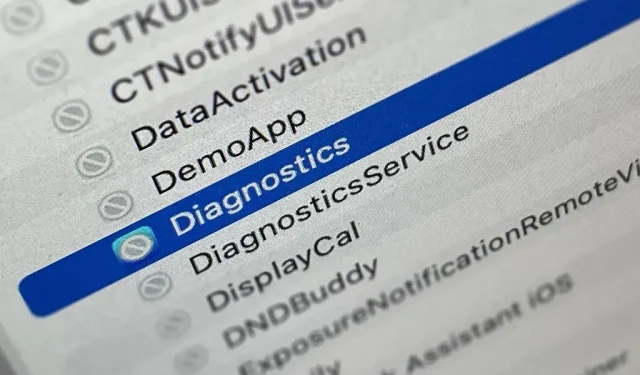
Jūsų iPhone turi daugybę paslėptų programų, kurios veikia užkulisiuose, kad filtruotų SMS žinutes, pasitikėtų kompiuteriais, apdorotų mokėjimus, išbandytų skelbimus ir dar daugiau. Nė vieno iš jų nerasite savo programų bibliotekoje, bet šiek tiek pastangų galite atrakinti ir naudoti kai kurias iš šių slaptų programų.
„Siri“ techniškai yra programa, kaip ir „Nustatymai“ (kurie nustato „iPhone“ po atkūrimo), ekrano laikas (kuris leidžia valdyti „iPhone“ naudojimą) ir „Spotlight“ (pagrindinio ekrano paieškos įrankis) – tačiau jau turėtumėte žinoti, kaip jas naudoti. . Kitos programos, kurias tikriausiai naudojote ir kurios neatrodo kaip programos, apima baterijas, šriftų diegimo programą, žaidimų centrą ir „Animoji“ lipdukus.
Tiesą sakant, paslėptos programos yra tos, kurių galbūt niekada nerasite, jei nežinotumėte, kur ieškoti. Jos apima toliau nurodytas programas, bet tuo neapsiribojant.
1 programa: kodų skaitytuvas
„Camera“ programa jūsų „iPhone“ gali sklandžiai nuskaityti QR kodus, taip pat lengvai atidaryti žiniatinklio nuorodas „Safari“, pridėti ką nors prie kontaktų, prisijungti prie „Wi-Fi“ tinklo ir padaryti viską, ką gali padaryti greito atsakymo kodas. Taip pat puikiai veikia. su App Clip kodais, kurie atidaro atitinkamą programos klipą.
Tačiau kitas QR kodų nuskaitymo įrankis vadinamas kodų skaitytuvu, kuris automatiškai atidaro URL adresus naudodamas naršyklę programoje, kad galėtumėte uždaryti tinklalapį ir grįžti prie nuskaitymo. Kartais įterptieji URL nukreips jus į „Safari“ arba trečiosios šalies programą, atsižvelgiant į QR kodo dizainą, tačiau dauguma žiniatinklio nuorodų atsidaro kodo skaitytuvu.
Kodo skaitytuvo vartotojo sąsaja yra pažangesnė nei jos integracija į fotoaparato programą. Pavyzdžiui, kai nuskaitote programos klipo kodą fotoaparate, gaunate mažą nuorodą, kurią spustelėję galite atidaryti programos klipą. Kodo skaitytuvas rodo gražią animaciją, kai nuskaito programos klipo kodą ir atidaro programos klipą tiesiai į viršų.
Kodo skaitytuvą galima pridėti kaip valdiklį Valdymo centre, taip pat jį galite rasti naudodami pagrindinio ekrano paiešką. Jūs netgi galite paprašyti Siri „atidaryti kodo skaitytuvą“. Tačiau negalite jo pridėti prie pagrindinio ekrano, nustatymuose nėra nustatymų ir jo nėra programų bibliotekoje.
- Papildoma informacija: jūsų iPhone turi paslėptą programą, kuri nerodoma pagrindiniame ekrane arba programų bibliotekoje
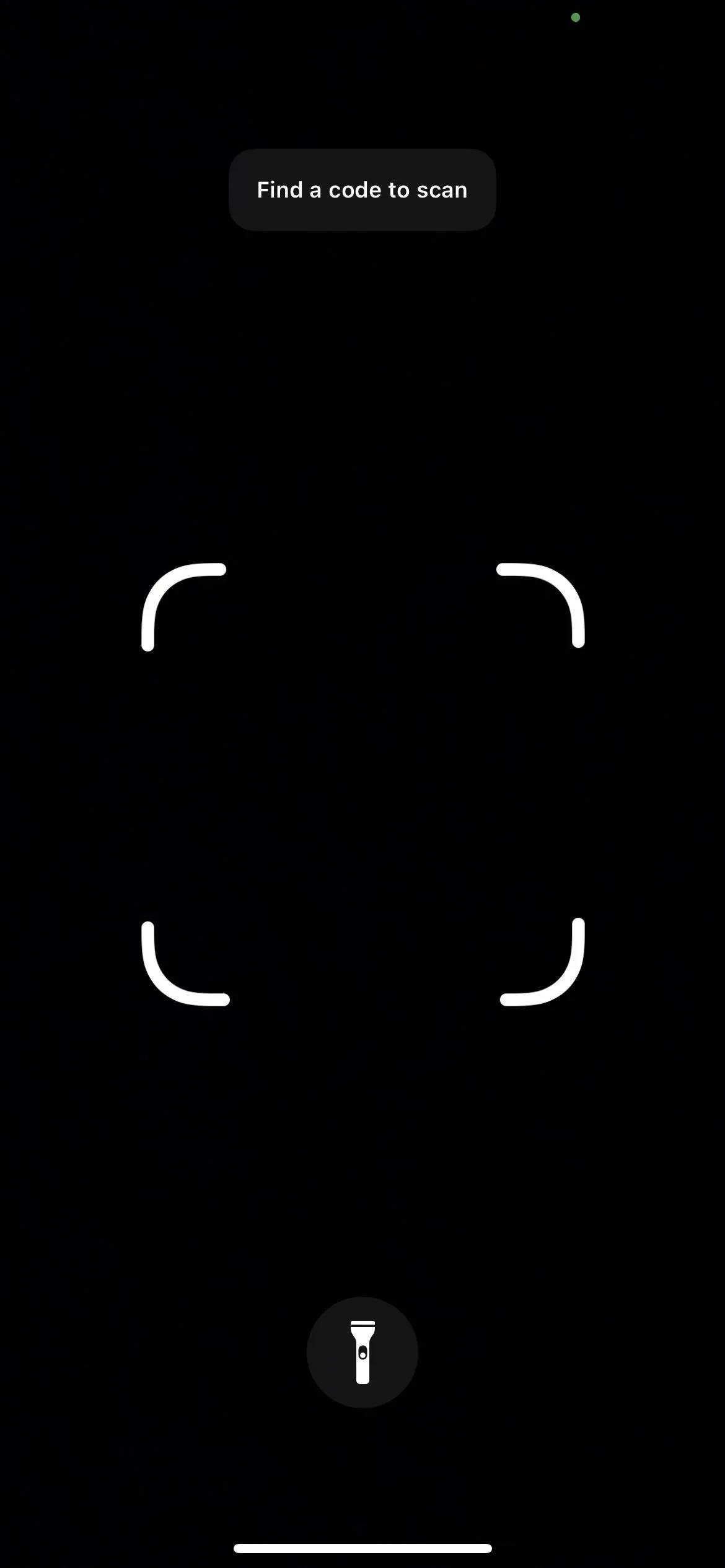
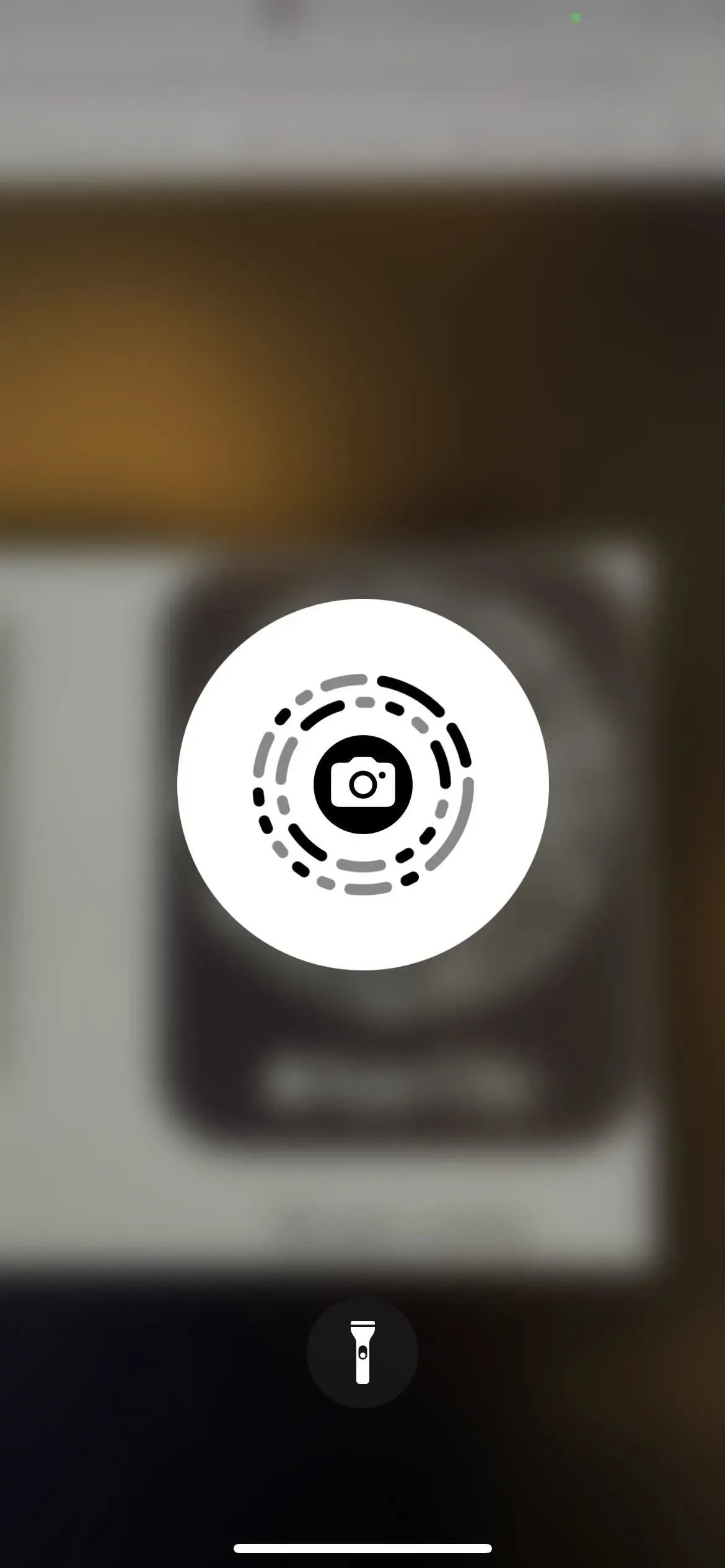
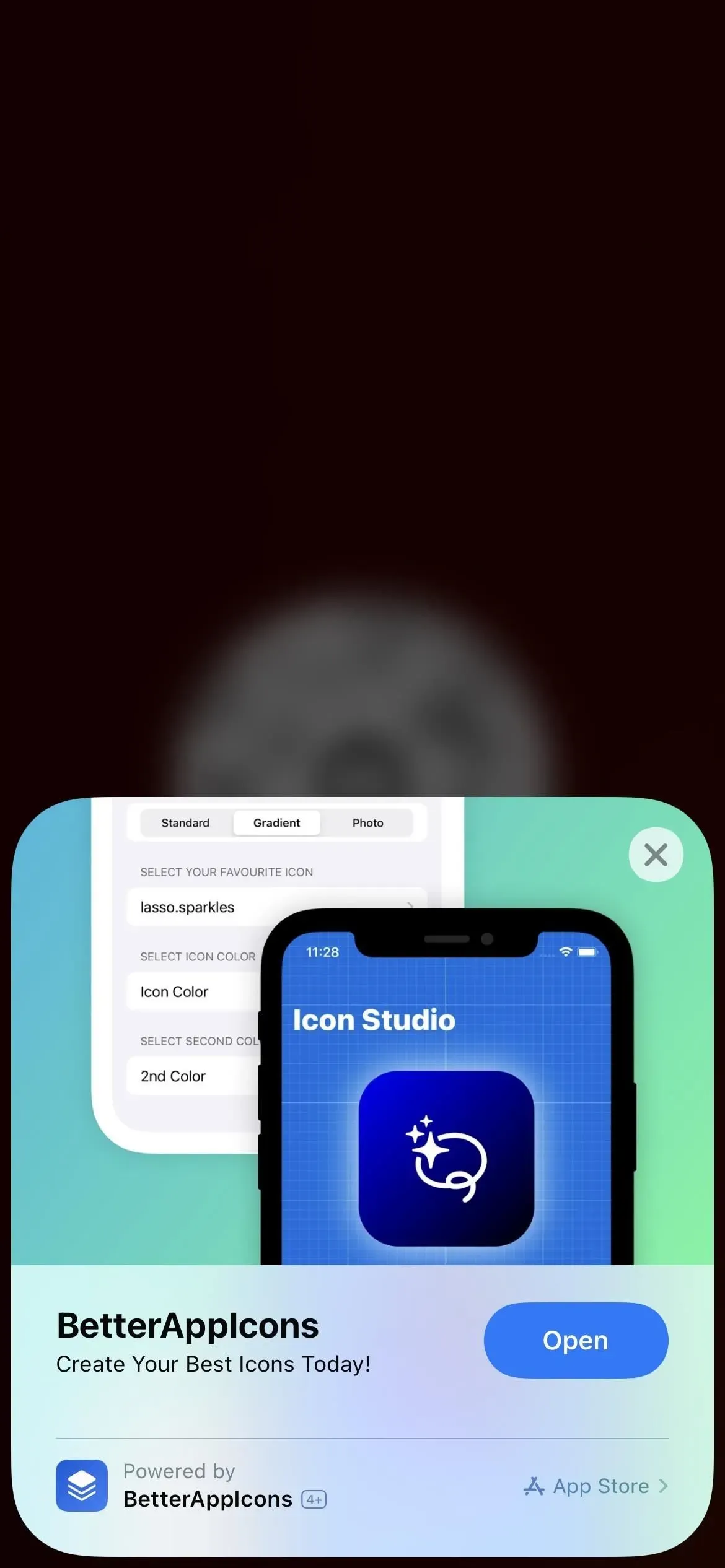
2 priedas: Spausdinimo centras
Jūsų iPhone turi AirPrint technologiją, o programa Print Center atlieka visą darbą. Skirtingai nuo anksčiau pateiktos programos, nėra galimybės tiesiogiai atidaryti spausdinimo centro, tačiau galite jį atidaryti naudodami programų perjungiklį, jei spausdinimo užduotis yra eilėje arba spausdinama.
Norėdami rasti spausdinimo centrą, bendrame dokumento, vaizdo ar kito spausdinamo failo lape pasirinkite „Spausdinti“, pasirinkite spausdinimo parinktis ir spustelėkite „Spausdinti“.
Kai spausdintuvas paleidžiamas, galite atidaryti programų perjungiklį ir pamatyti spausdinimo centrą; bakstelėkite jį, kad atidarytumėte. Programoje matysite visų eilėje esančių spausdinimo užduočių sąrašą ir galėsite paliesti kiekvieną, kad pamatytumėte daugiau informacijos apie tai arba atšauktumėte spausdinimą. Kai visos spausdinimo užduotys bus baigtos, užsakymo puslapyje bus rodoma „Nėra laukiančių dokumentų“.
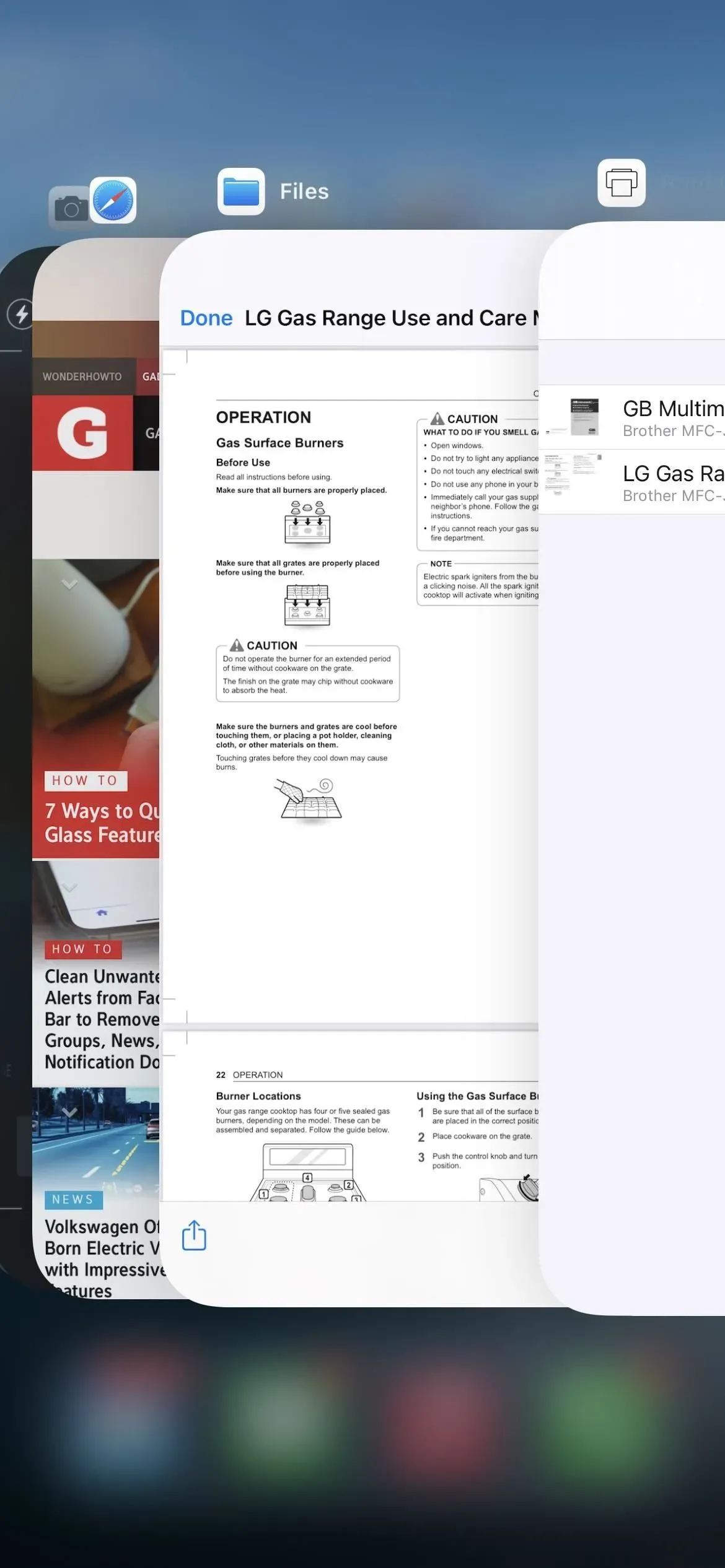
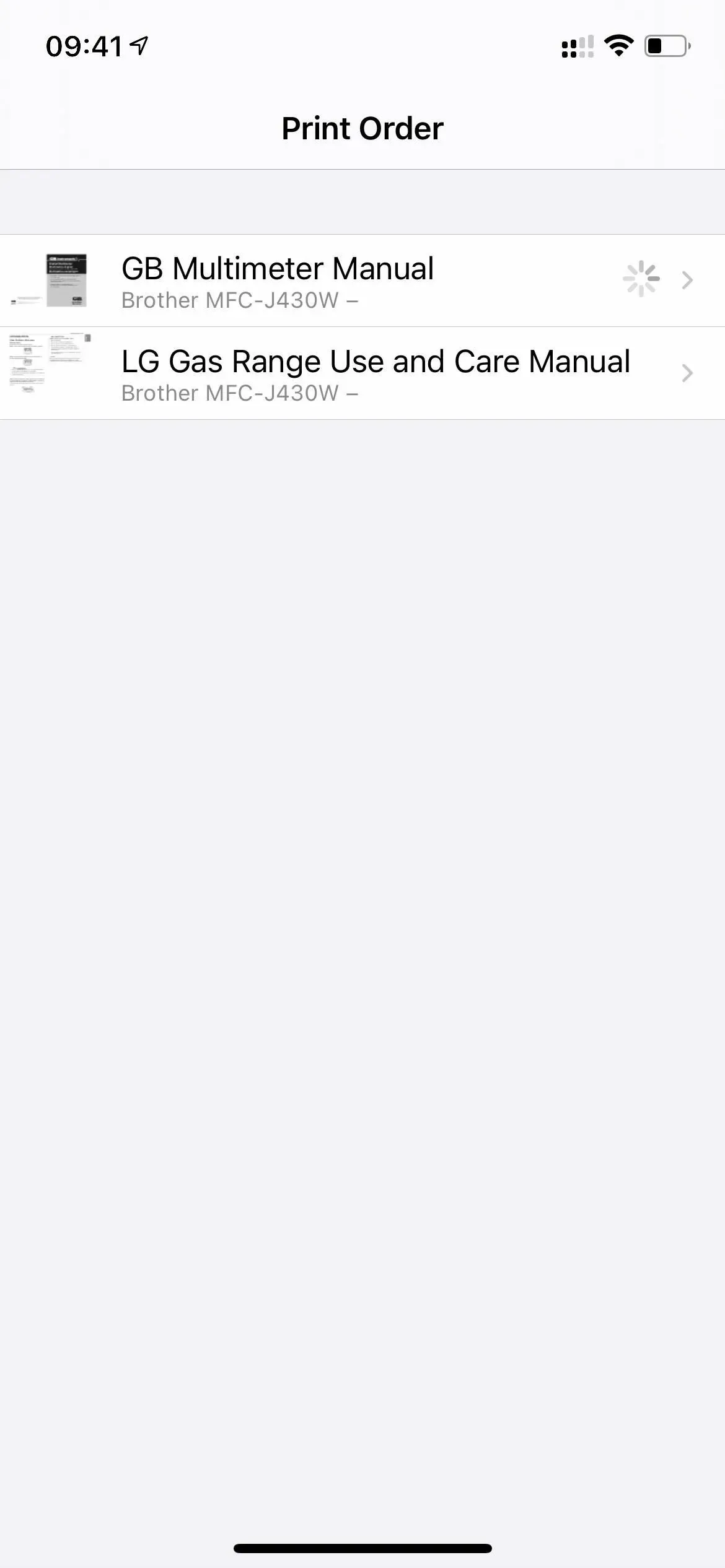
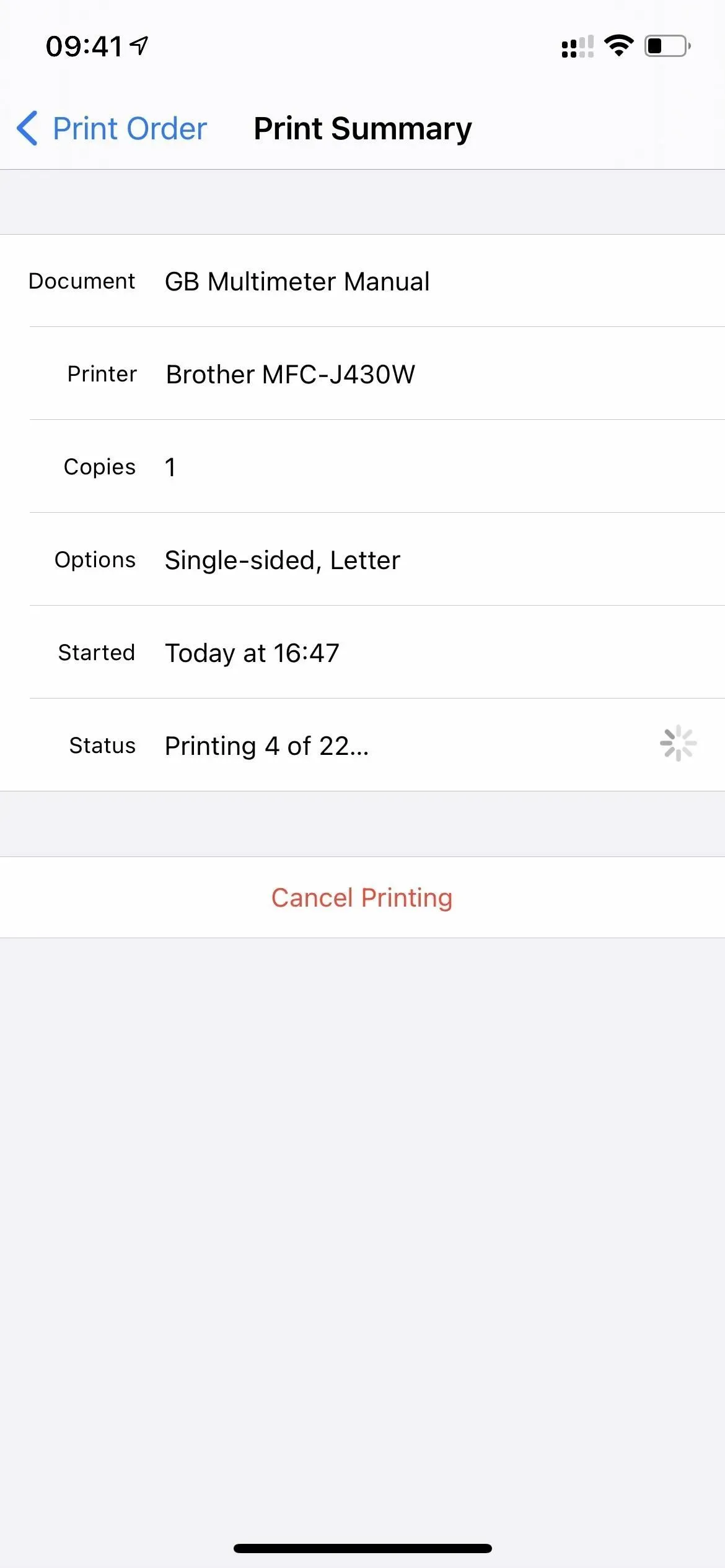
3 priedas: Diagnostika
Įvedę „diags://“ arba „Diagnostics://“ URL schemą „Safari“ ir spustelėję „Eiti“, atidarote diagnostikos programą, kurią „Apple“ naudoja diagnostikos duomenims nuskaityti, kad padėtų pašalinti bet kokias su „iPhone“ susijusias problemas. Tačiau be „Apple“ bilieto numerio po URL schemos tai nieko gero neduos.
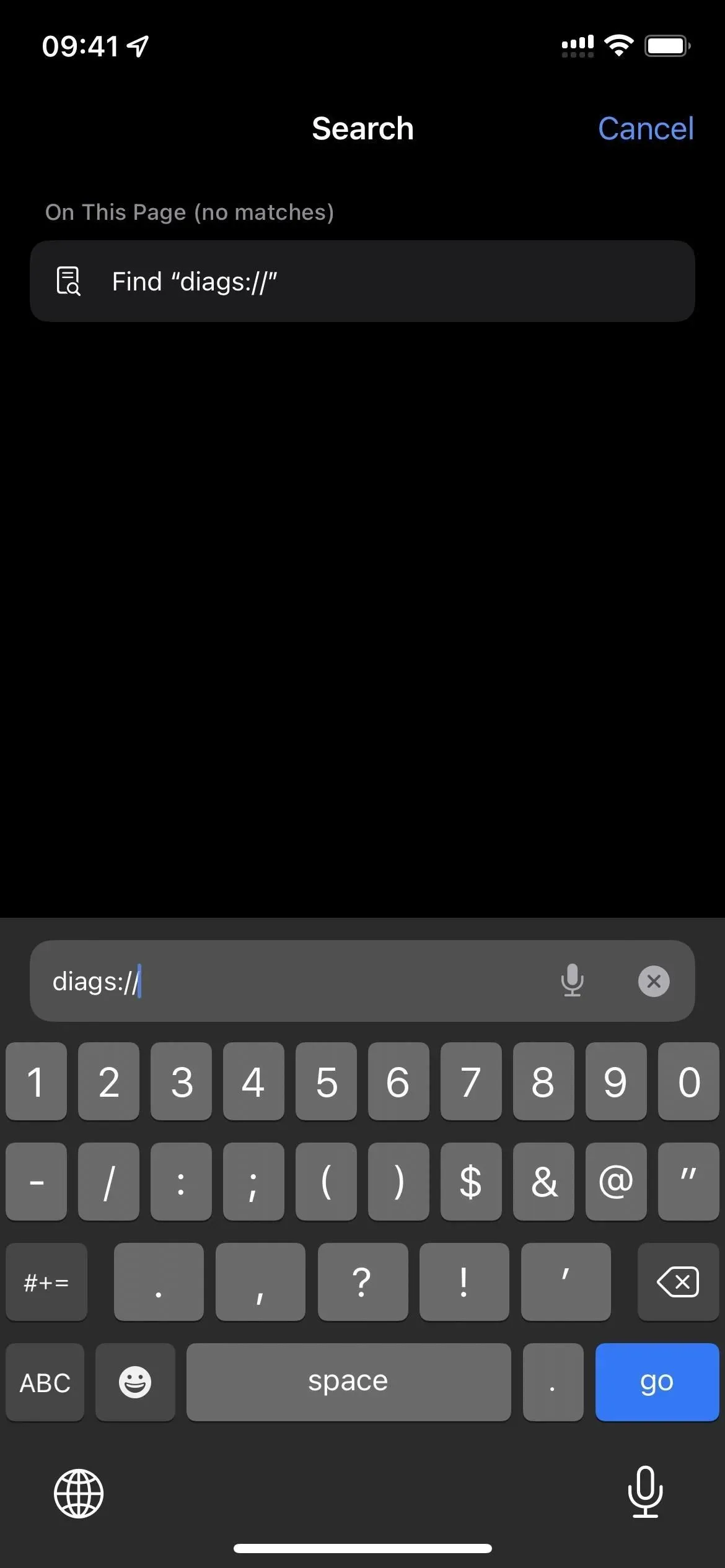
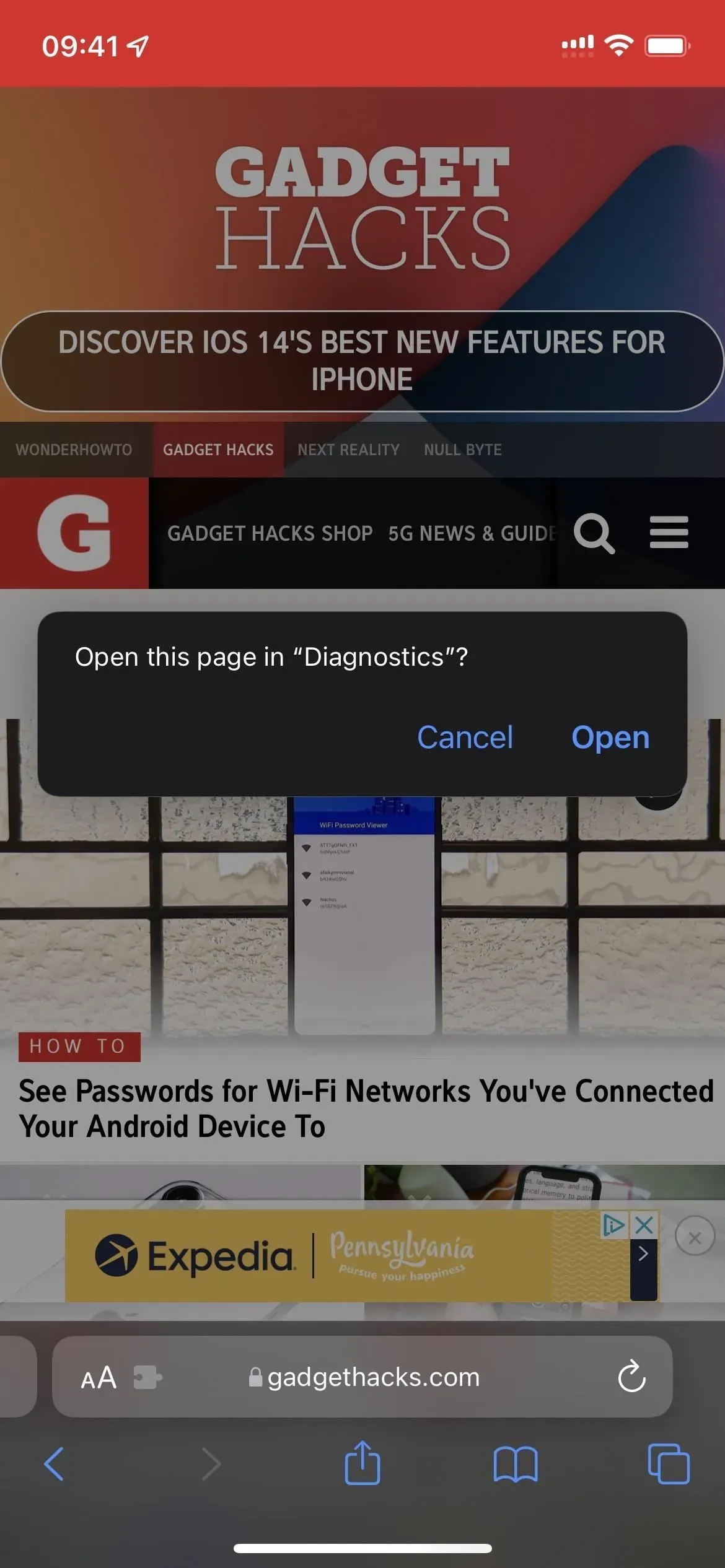
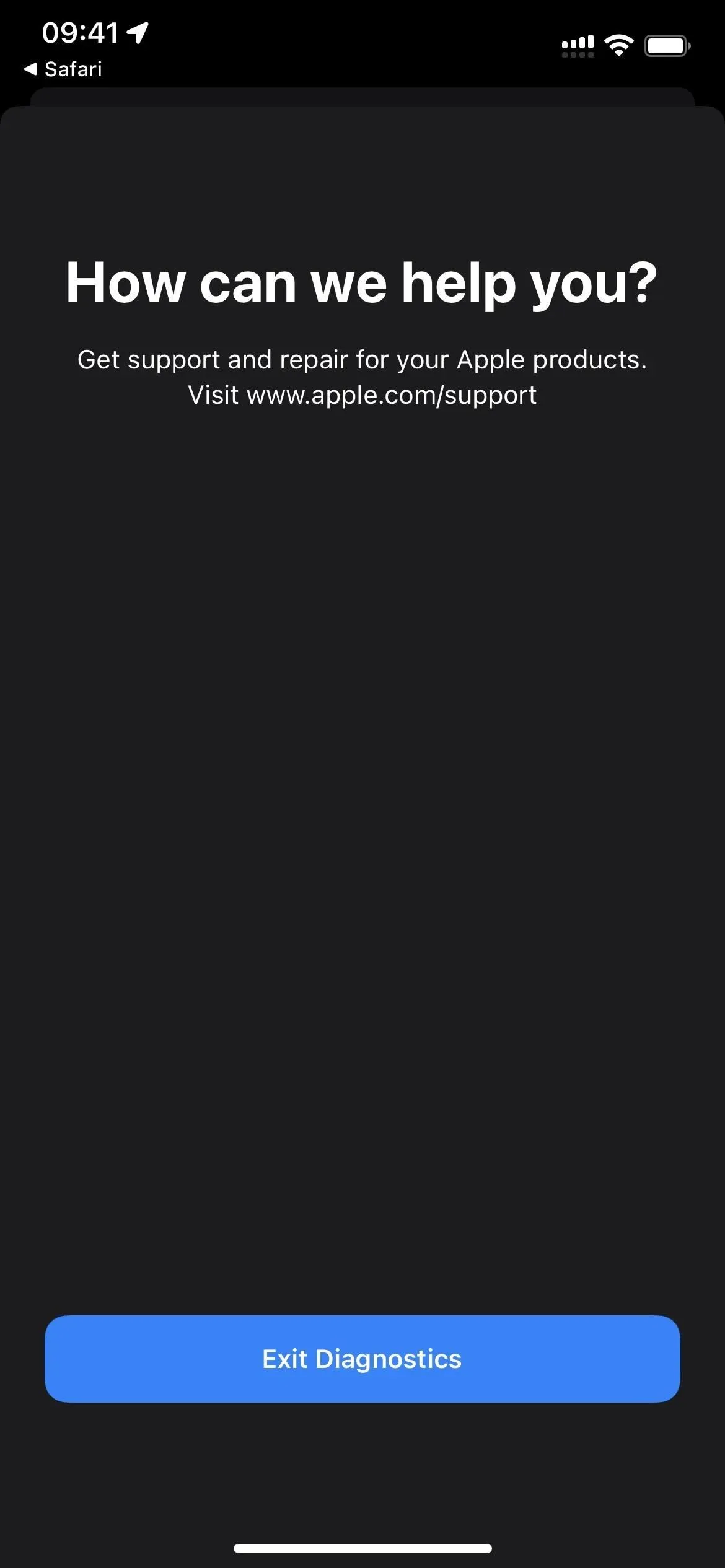
Yra dar vienas būdas atidaryti diagnostiką. Pirmiausia išjunkite „iPhone“, tada prijunkite jį prie maitinimo šaltinio. Iškart po to laikykite nuspaudę abu garsumo mygtukus, kol ekrane pasirodys Apple logotipas. Netrukus po to atsidarys „Diagnostika“, kur galėsite „Pradėti diagnostiką“. Jis panašus į diagnostikos įrankį, prieinamą „Mac“ kompiuteriuose , tik jis neatliks jokių testų, prieš tai nepaklausęs „Apple“.
Galite paspausti informacijos mygtuką (i), kad peržiūrėtumėte savo iPhone serijos numerį, MEID ir IMEI, tačiau visa tai yra informacija, kurią rasite skiltyje Nustatymai -> Bendra -> Apie.
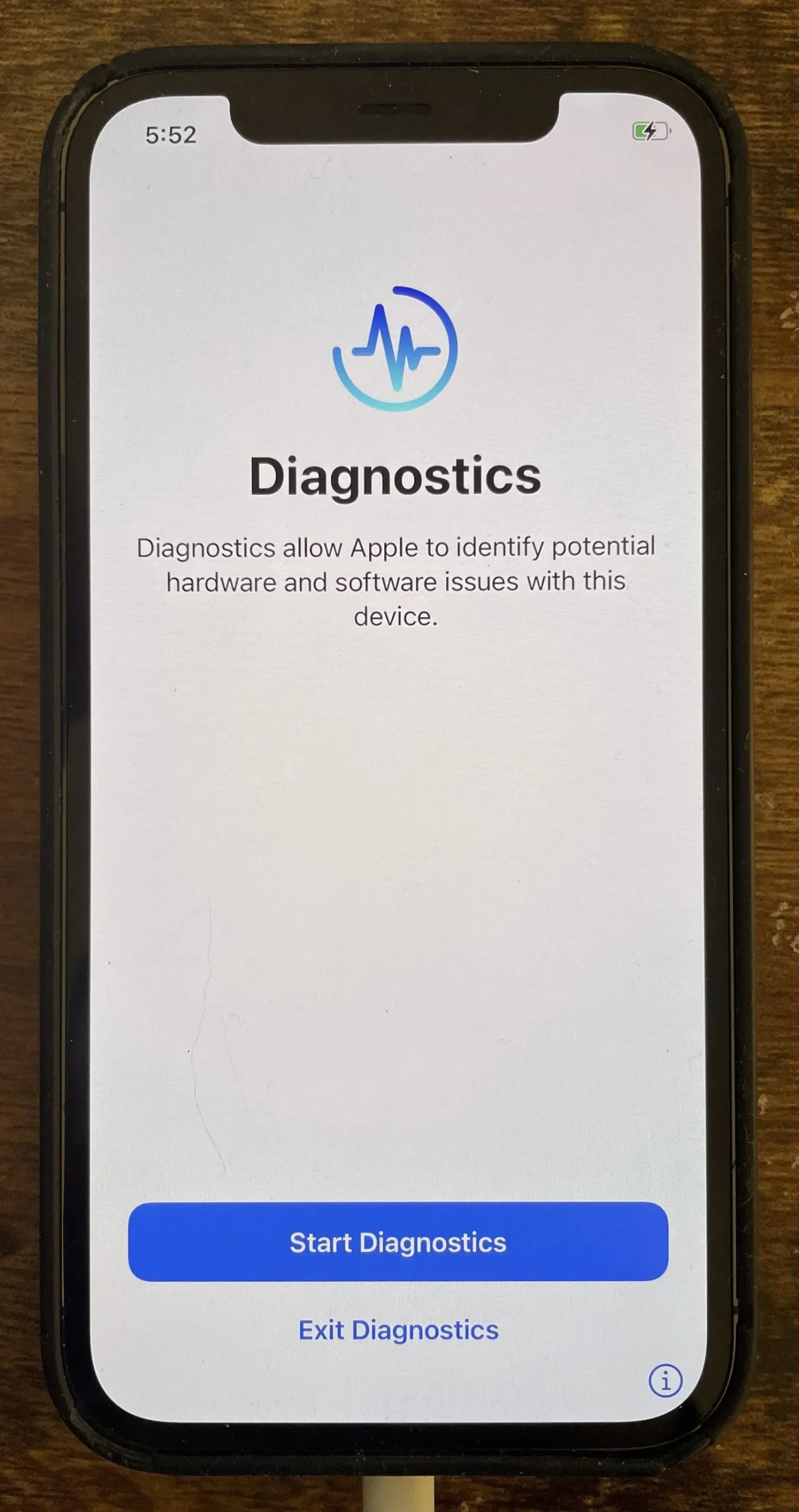
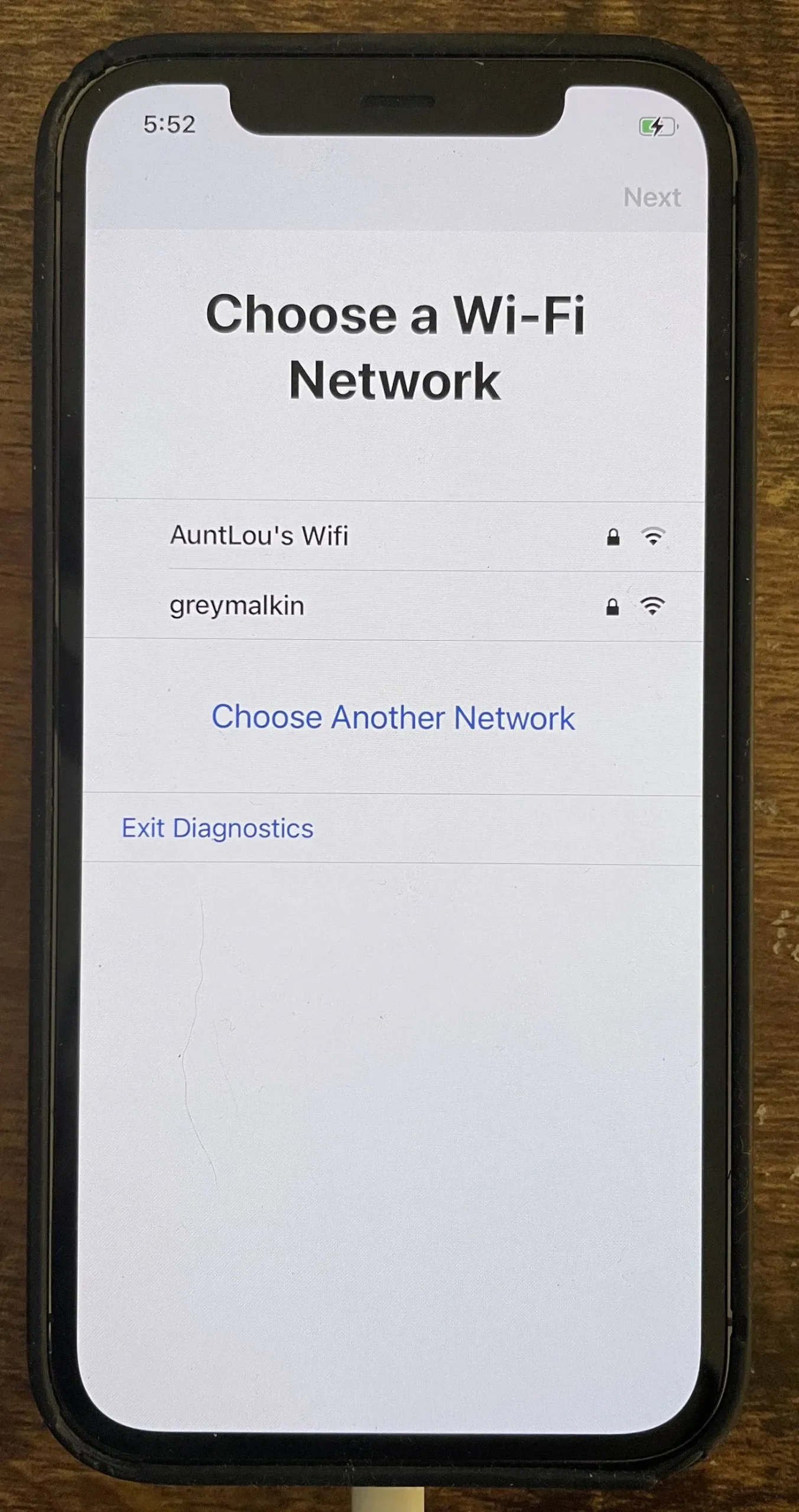
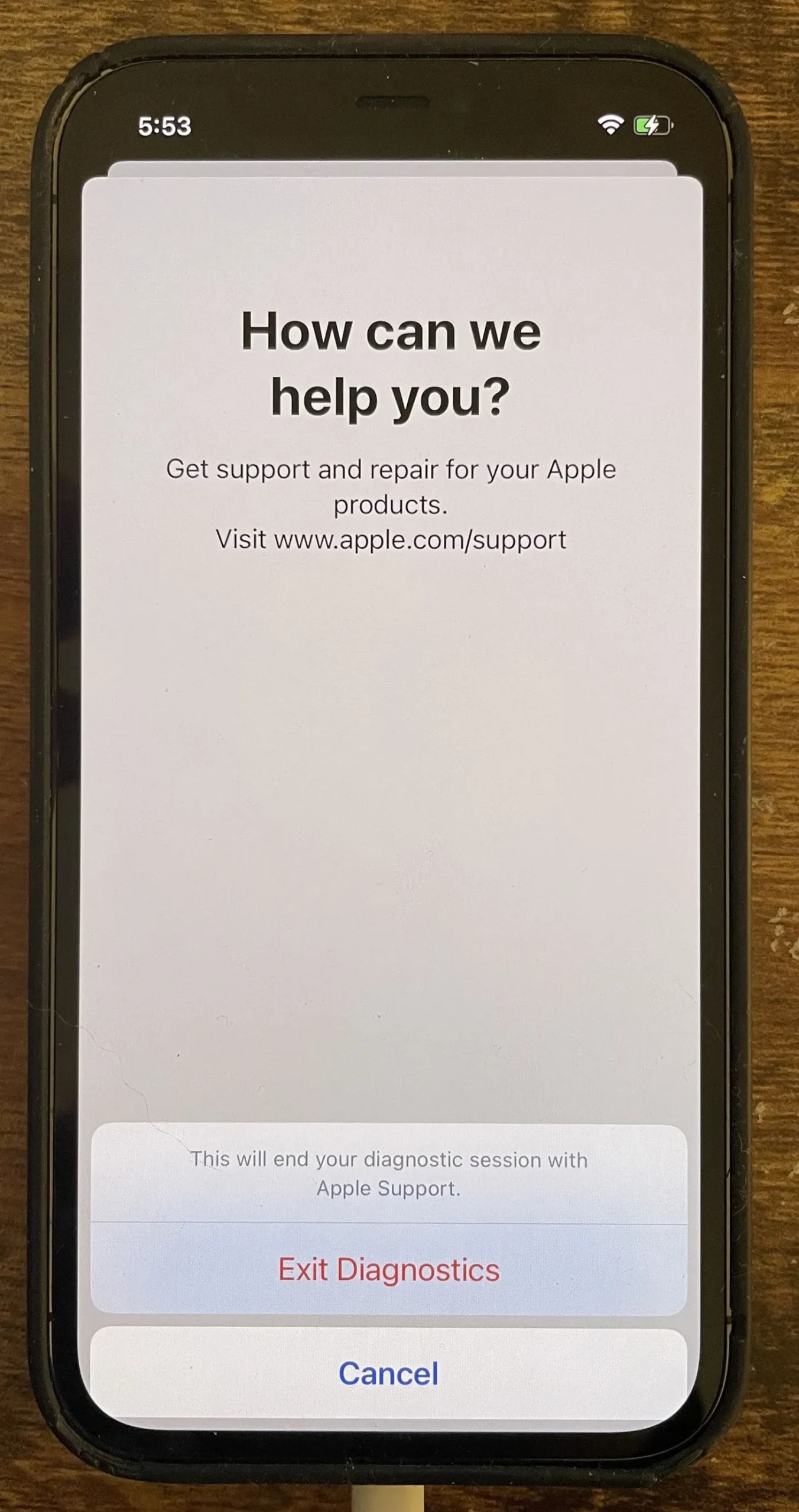
4 priedas: lauko bandymai
Yra daug slaptų rinkimo kodų, su kuriais galite žaisti savo „iPhone“, tačiau tik vienas iš jų atidaro paslėptą programą, pavadintą „Field Test“. Pagrindinė šios slaptos programos naudojimo priežastis – patikrinti savo iPhone mobiliojo ryšio priėmimo stiprumą dBm (decibelų milivatų) skaičiais, o ne būsenos juostos signalo juostose. Norėdami atidaryti lauko testavimo programą, telefono programoje įveskite *3001#12345#*, tada paspauskite skambinimo mygtuką.
- Daugiau informacijos: Kaip pamatyti tikrąjį „iPhone“ korinio ryšio signalo stiprumą lauko bandymo režimu
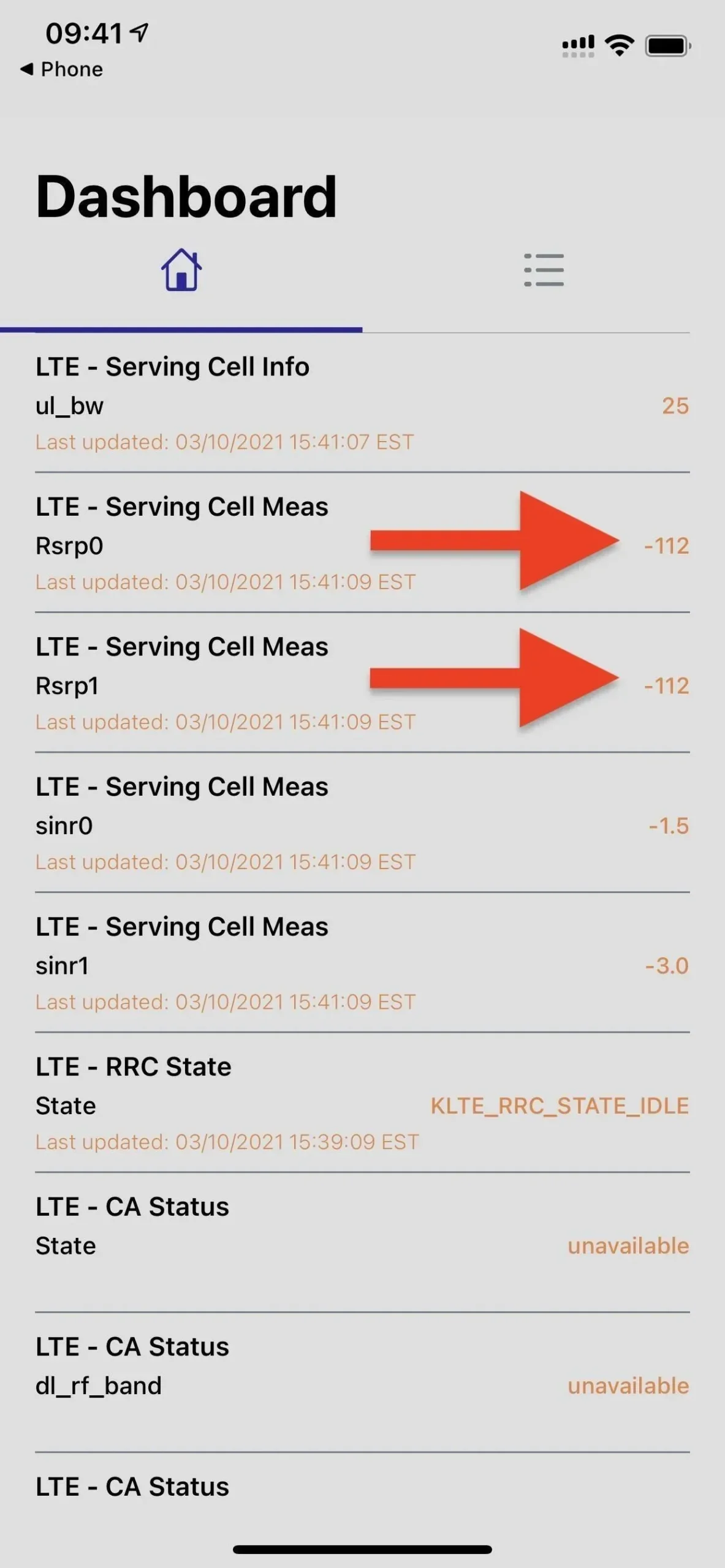
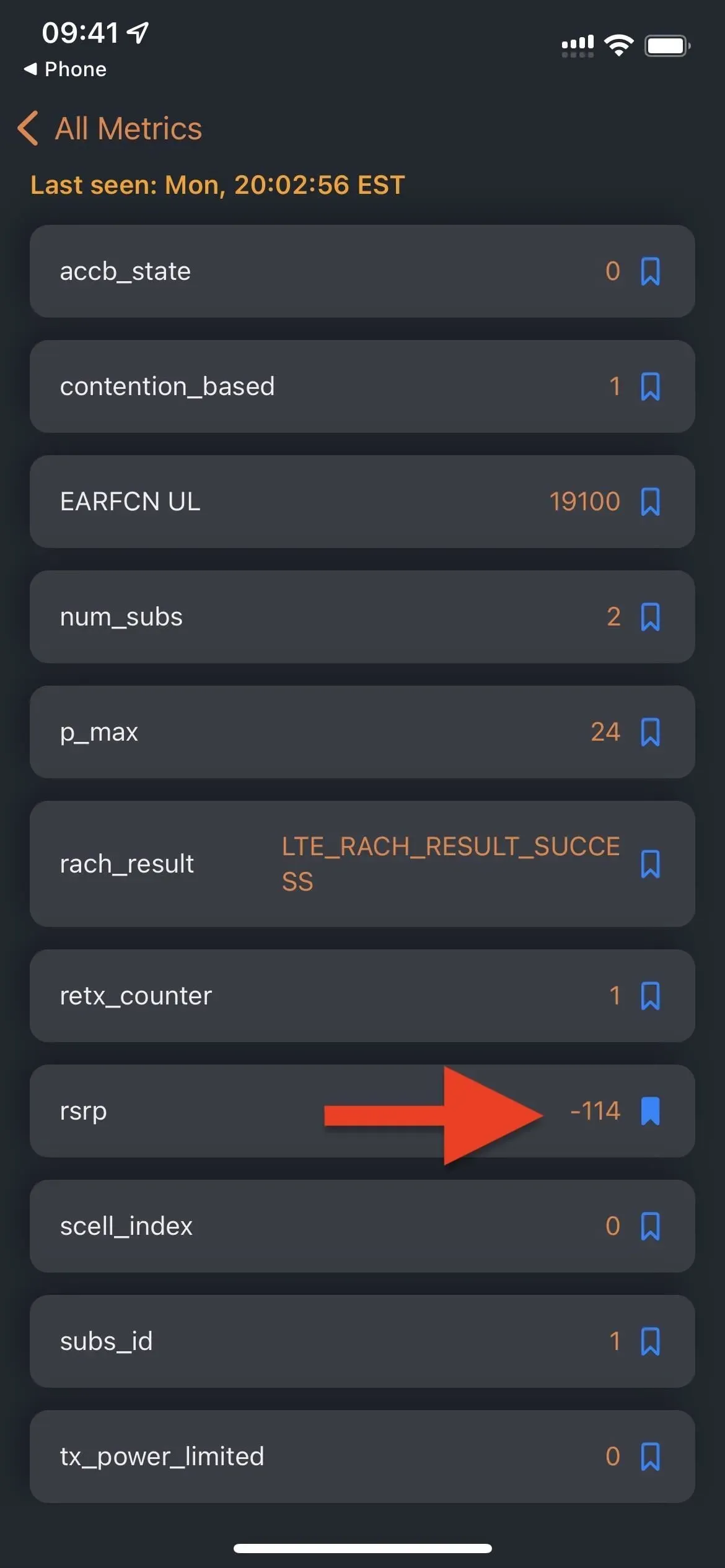
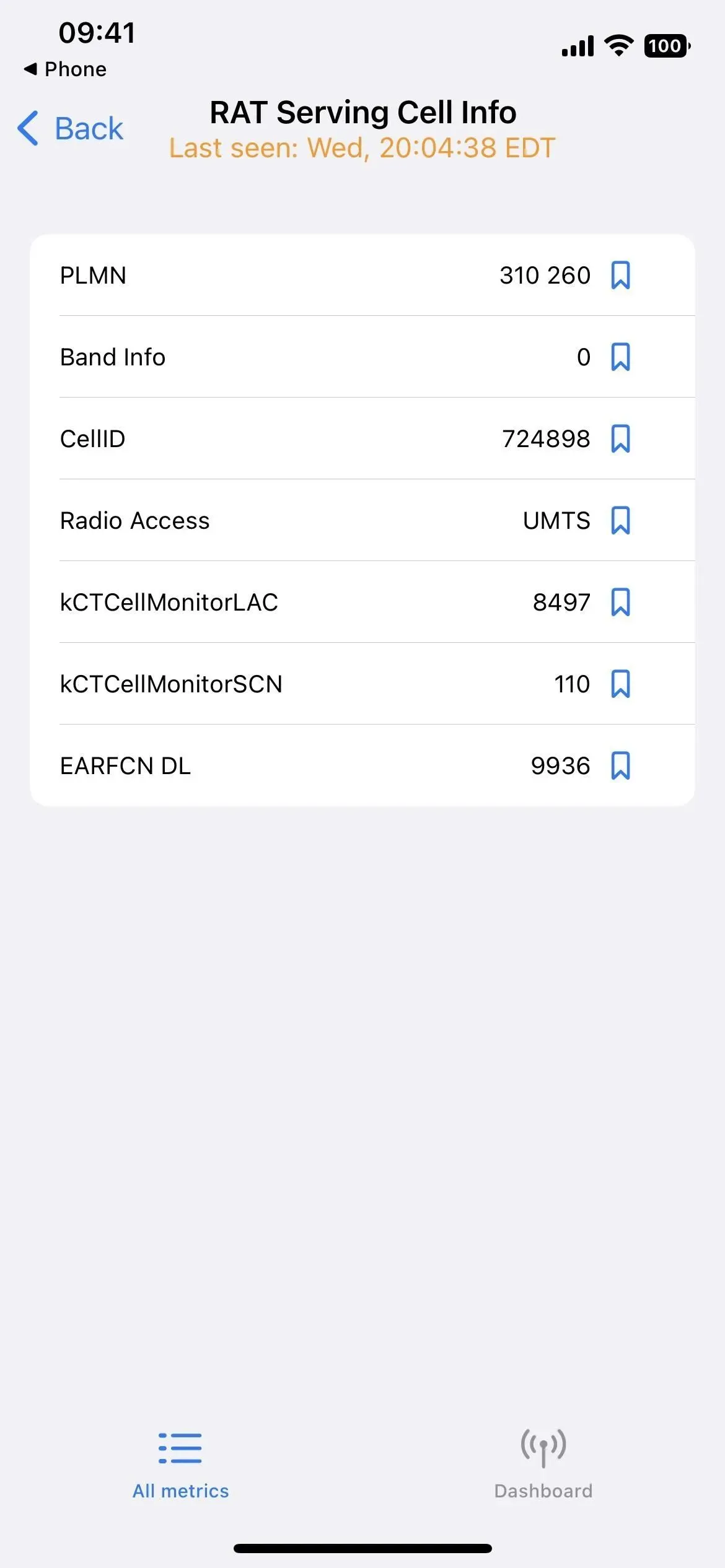
Lauko bandymo režimas iOS 14 (kairėje), iOS 15 (centre) ir iOS 16 (dešinėje).
5 priedas: Atsiliepimų asistentas
Jei „iPhone“ įdiegiate viešąją „iOS“ beta versiją arba kūrėjo beta versiją, atrakinate paslėptą programą, pavadintą „Feedback Assistant“. Beta versijos bandytojai naudoja šį įrankį norėdami pateikti išsamias ataskaitas apie problemas, su kuriomis susiduria su programine įranga, ir padėti Apple paruošti ją geriausiu laiku. Tačiau jums nereikia įdiegti beta versijos, kad galėtumėte pasiekti atsiliepimų įrankį.
Naudodami „Safari“ ar kitoje žiniatinklio naršyklėje naudojamą „applefeedback://“ URL schemą arba naudodami nuorodą , galite atidaryti atsiliepimų asistentą. Tada turite prisijungti naudodami savo Apple ID ir pateikti atsiliepimą, kurį Apple gali panaudoti tobulindama iOS ir iPadOS. Atrodo, kad URL schema yra vienintelis būdas pasiekti programą neveikiant „iOS“ beta versijos, todėl negalite pasiekti „Feedback Assistant“ iš pagrindinio ekrano, programų bibliotekos, paieškos ar „Siri“.
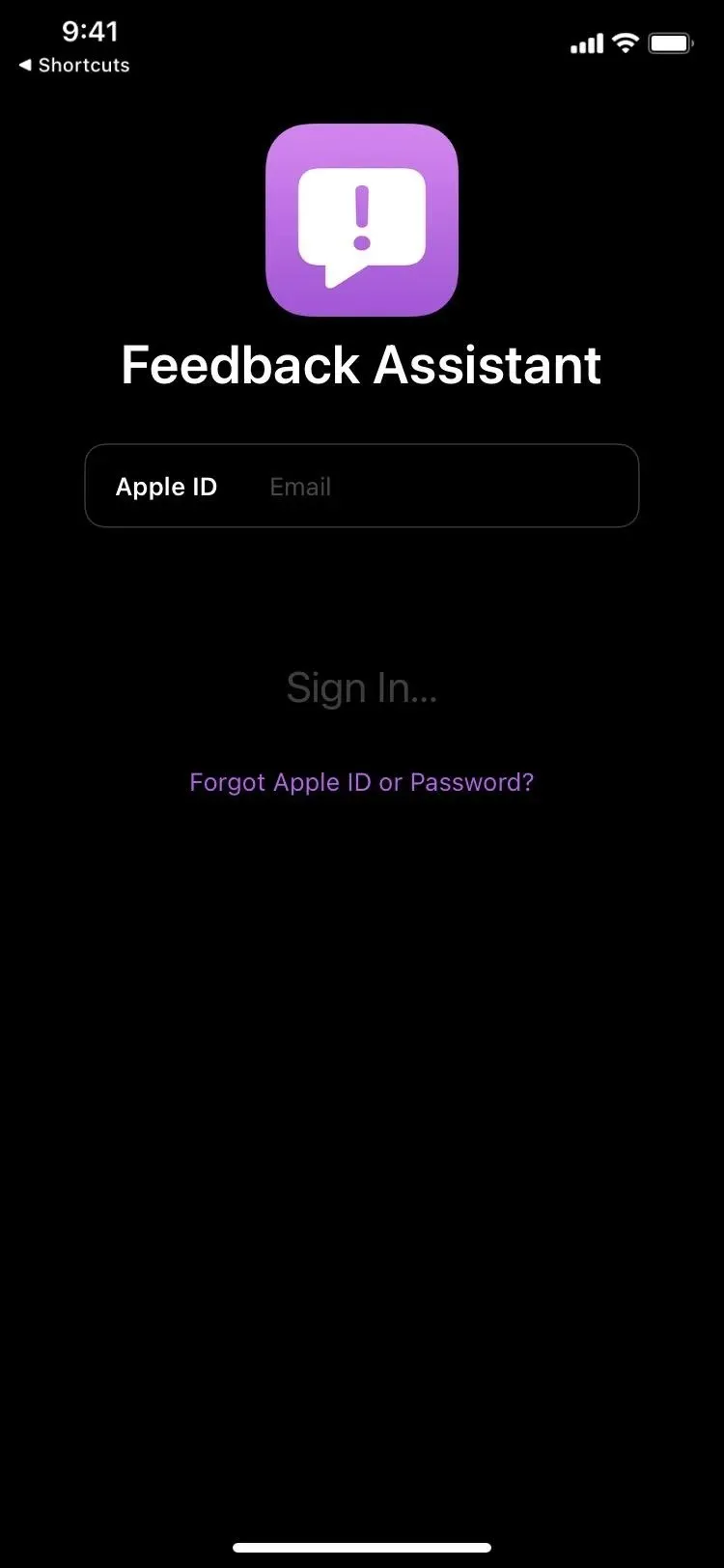
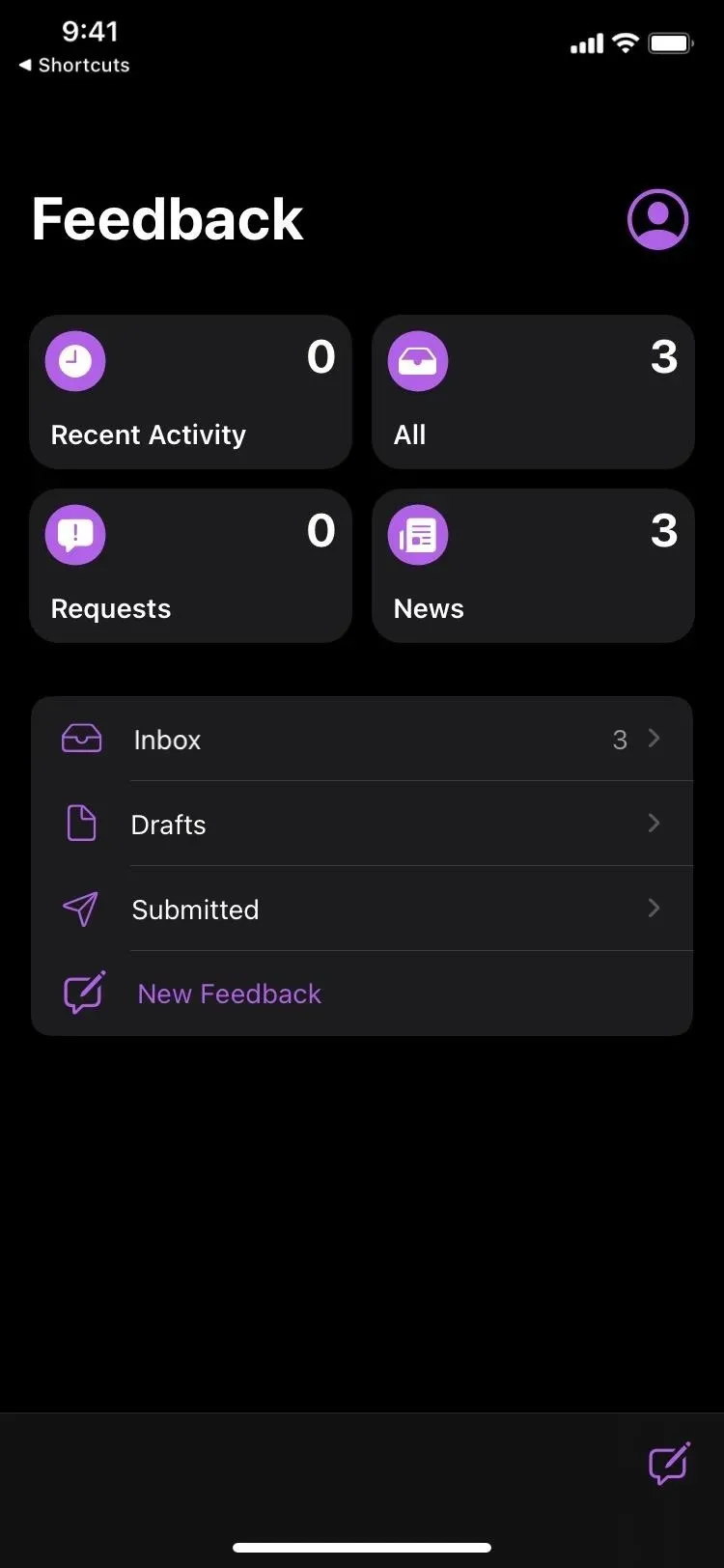
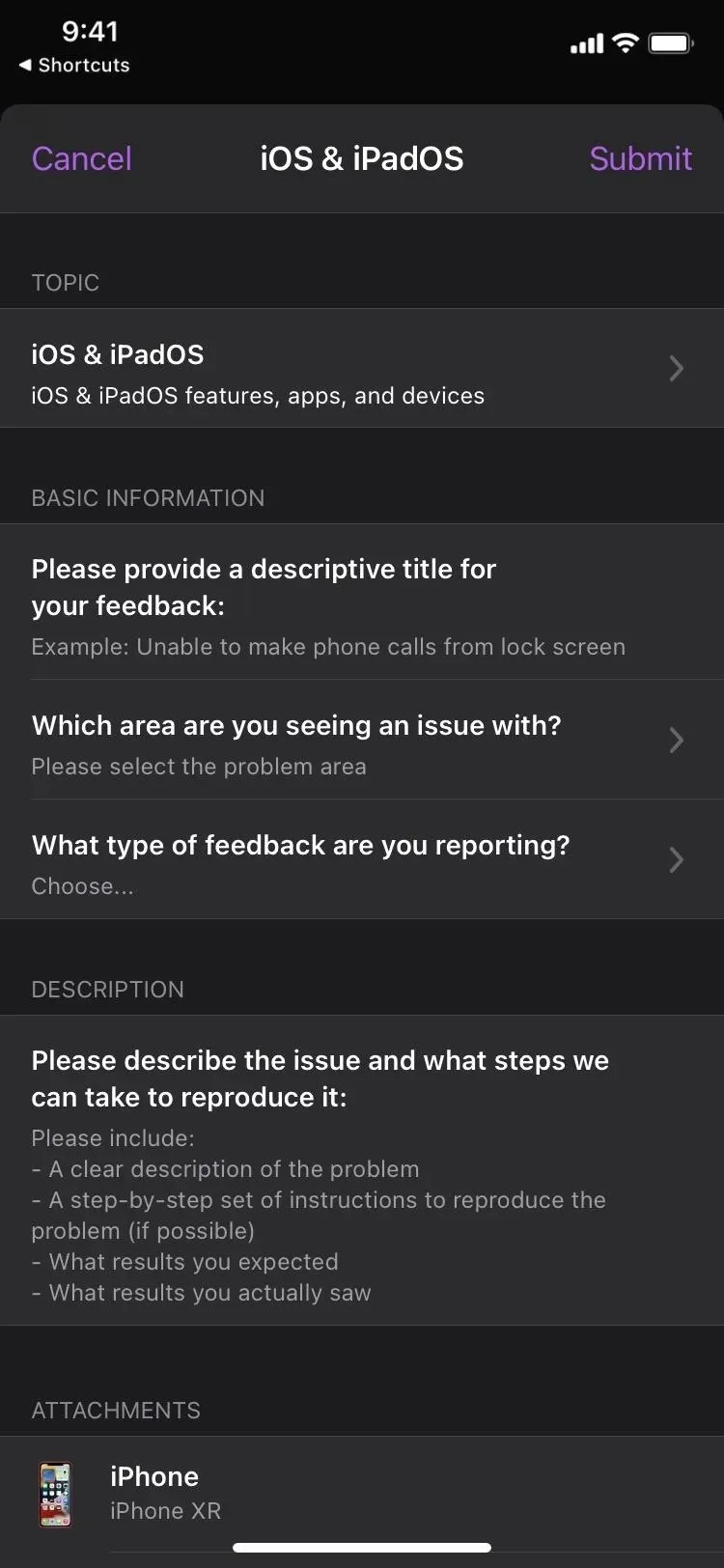
6 priedas: Paskyros nustatymai
Nors „iOS“ yra daug vietų, kur galima pasiekti „Apple“ paskyros nustatymus, galite ją atidaryti naudodami „Safari“ ar kitą žiniatinklio naršyklę arba naudodami nuorodą su itms -ui:// URL schema . Virš programos, kurioje šiuo metu naudojate, atsidarys modalinis langas, kuriame turėsite prisijungti prie „Apple“ paskyros naudodami „Face ID“, „Touch ID“ arba savo kredencialus. Čia galite tvarkyti mokėjimus, įvertinimus ir apžvalgas, prenumeratas, pirkinius ir kt.
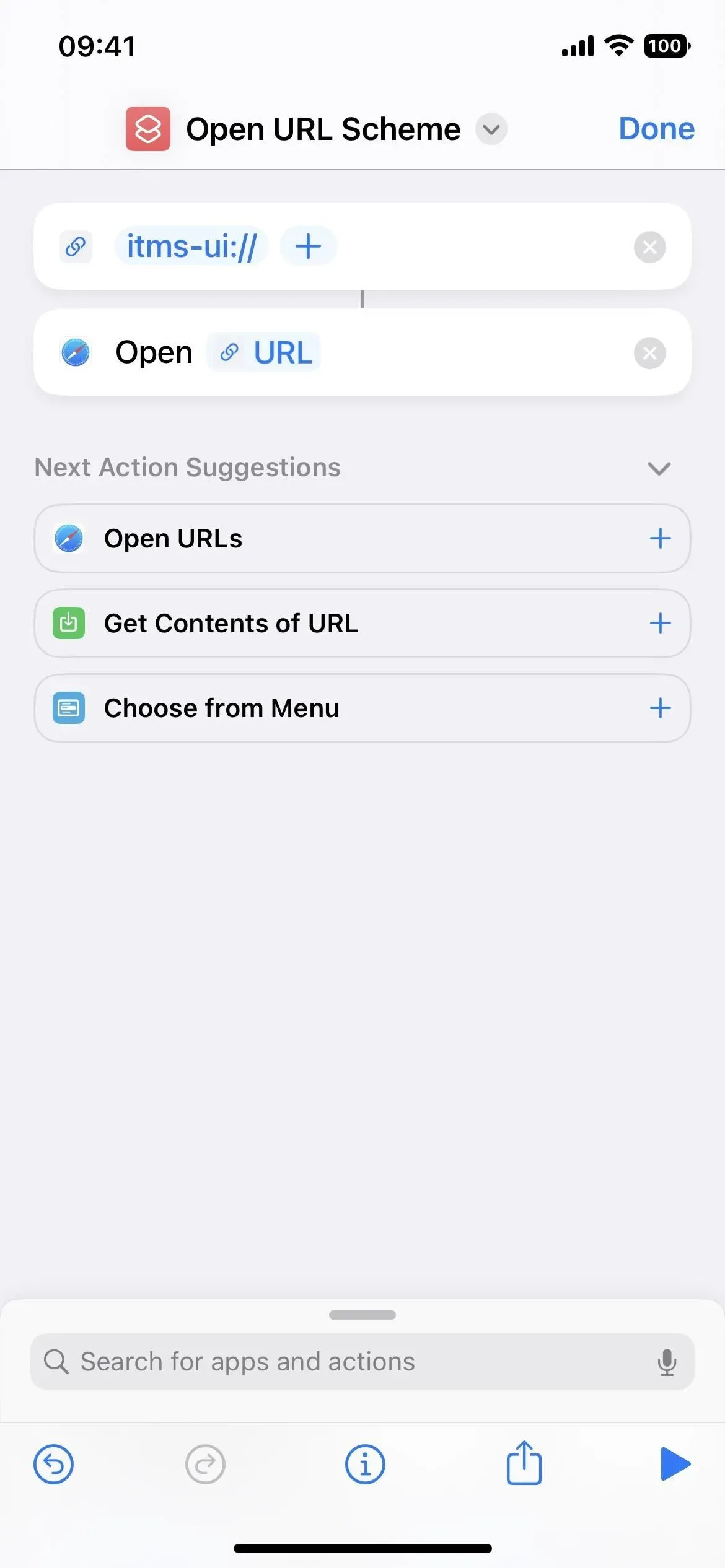
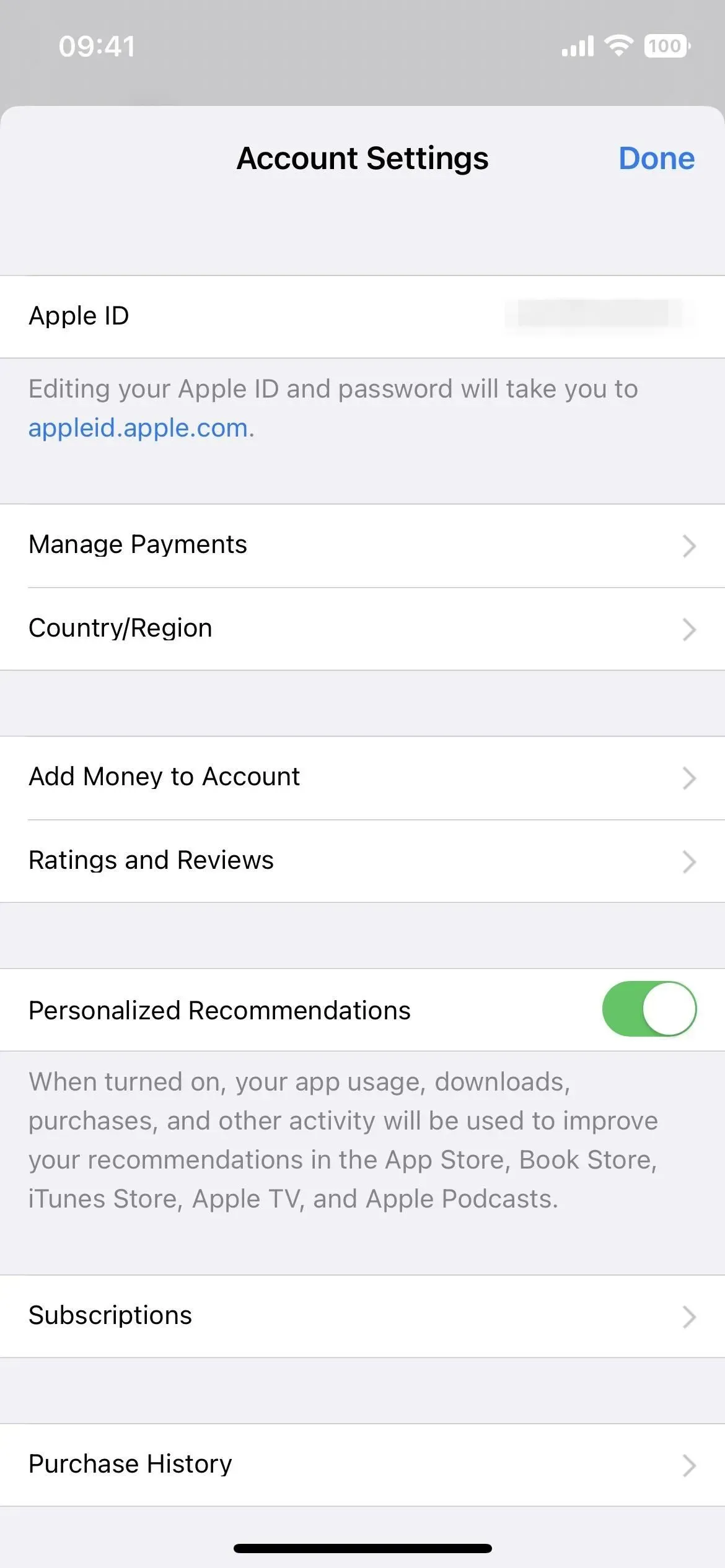
Tikėkite ar ne, yra daug daugiau paslėptų programų. Kai rasiu daugiau, įtrauksiu juos į šį sąrašą. Jei ką nors žinote, pasidalinkite jais žemiau, kad būtų galima juos čia pridėti!



Parašykite komentarą